0. 为了方便学习和调试,一般在装完系统后,首要的任务就是尽快地通过ssh协议进行远程登录。本文采用ubuntu-16.04.6的系统版本说明。

1. 刚装完的ubuntu系统是没有ssh服务的。ssh服务安装方法如下:
首先打开终端(桌面右键)
2. 获取最新软件包,输入:
sudo apt update3. 输入密码后回车(输入的密码不会显示,连******都没有)

4. 安装ssh服务,输入:
sudo apt-get install openssh-server5. 如果有遇到问你是否继续,输入y回车

6. 安装完成后,准备进行ssh连接。先查看本机ip地址,输入:
ifconfig -a7. 下图中选中部分就是当前ubuntu系统的ip,待会儿连接就是用这个ip

8. 打开SecureCRT

9. 点击这个图标新建连接,或者从File->Quick Connect处新建连接
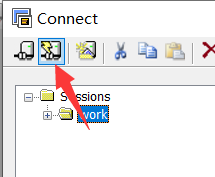

10. 输入刚才的ip,为了调试方便,使用root用户连接

11. 保存连接密钥

12. 输入root用户的密码

13. 如果不知道root用户的密码,可以重新设置。进终端输入:
sudo passwd root14. 输入当前用户的密码、root的密码和确认密码即可

15. 更改配置文件,允许root用户登录。输入:
sudo gedit /etc/ssh/sshd_config16. 把选中的部分改为yes,接着保存、关闭



17. 重启。终端输入:
sudo reboot18. 重启后,在SecureCRT上就可以用root用户登录了。

19. WinSCP的操作步骤也差不多:打开软件后,输入ip、用户名、密码

20. 弹出的警告框选择:是

21. 连接成功后,可以正常访问和修改虚拟机中的文件了


























 861
861











 被折叠的 条评论
为什么被折叠?
被折叠的 条评论
为什么被折叠?








